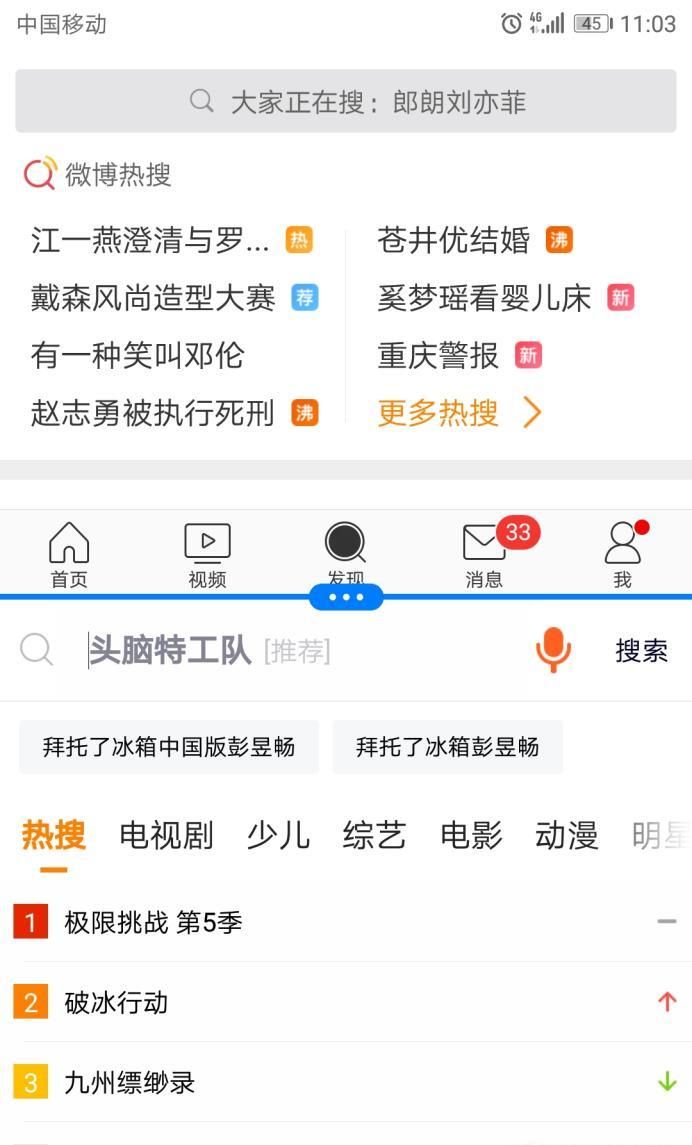有时候我们在使用手机的时候希望有些应用能够在后台运行,但不知如何设置,下面小编教大家一种方法。
 方法一
方法一01、首先,打开华为手机的桌面上自带的的“手机管家”如图所示。
02、打开手机管家后,右上角有一个设置的图像,如图中红框内所示,将其打开。
03、打开之后,下方菜单栏中有一项“受保护应用”,将其打开,如图所示。
04、就可以在里面查看哪些应用被允许在后台运行,哪些应用不允许在后台运行。若想要改变是否在后台运行,只需要将程序右侧的开关打开或关闭即可,如图所示。
方法二01、点击手机桌面的设置。
02、进入设置找到“电池”选项,点击打开。
03、完成以上步骤后,找到“耗电排行”选项,点击打开。
04、完成以上步骤后,选择自己想要后台运行的app。
05、找到想要后台运行的app后,找到“启动管理”,点击打开。
06、然后选择最下面的“允许后台活动”让其开启。
方法三01、点击手机桌面的设置。
02、进入设置找到应用点击。
03、然后点击应用启动管理。
04、这里可以看到有些应用后面的选项是灰色代表没有选择,这里我们用电子邮件做示范。
05、电机电子邮件后面的选择,变为蓝色。
06、在一次点击电子邮件后面的会弹出一个勾选框,我们可以看到后台运行是没有允许的。
07、然后我们点击后台运行后后面的按钮并点击确定,就完成了设置。